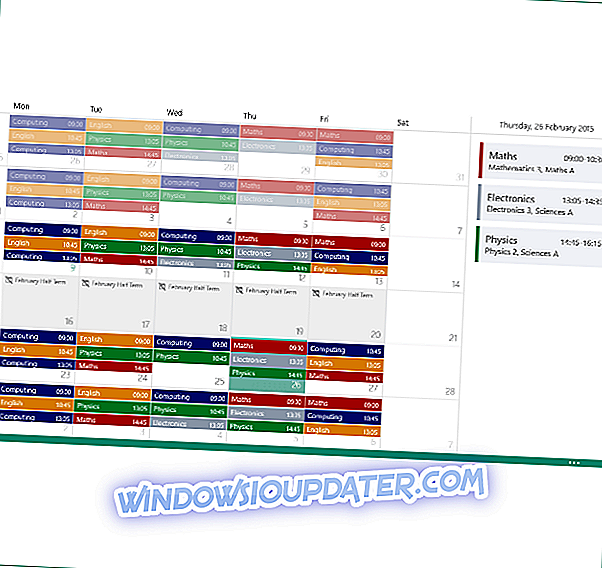ExpressVPN är en av de bästa och mest populära VPN-tjänsteleverantörerna på VPN-marknaden just nu. Men om ExpressVPN inte startar eller ExpressVPN-motorn är otillgänglig kanske det inte verkar så bra trots allt.
Lyckligtvis finns det kända och enkla snabbkorrigeringslösningar för att hjälpa dig att komma runt problemet och starta ExpressVPN en gång till för att använda den för att bläddra eller strömmar med geo-begränsat innehåll på din favoritmediakanal.
Använd lösningarna nedan om ExpressVPN inte startar eller ser ett ExpressVPN-motor som inte är tillgängligt.
Till skillnad från ExpressVPN kör Cyberghost smidigt och är kompatibel med nästan alla operativsystem. Hämta nu CyberGhost VPN (77% flash försäljning) .
Det skyddar din dator mot attacker medan du surfar, maskerar din IP-adress och blockerar all oönskad åtkomst.
FIX: ExpressVPN startar inte / ExpressVPN-motorn är otillgänglig
- Uppdatera din ExpressVPN-app
- Använd kommandotolk (Admin)
- Avinstallera ExpressVPN-appen
Lösning 1: Uppdatera din ExpressVPN-app
Innan du fortsätter, uppgradera till den senaste versionen av ExpressVPN-appen för Windows. Uppgradera din app:
- logga in på ditt konto

- Klicka på Set Up ExpressVPN .
- Välj Windows på menyn till vänster och klicka sedan på Hämta till höger.
- Ställ in din app
Så här konfigurerar du appen:
- Hitta nedladdningsfilen och dubbelklicka på den

- Installationsprocessen börjar med en välkomstskärm. Klicka på Installera .

- Om du får en popup-dialog som frågar dig, "Vill du tillåta att den här appen ändrar din enhet?" Klicka på Ja .

- Vänta medan appen installeras på datorn.
- Under installationen kan du bli ombedd att stänga eventuella springande instanser av ExpressVPN, klicka på OK för att stänga instanser av ExpressVPN och fortsätta med installationen.
- Du måste installera ExpressVPN TAP-drivrutinen som en del av appinstallationsprocessen. När du ser Windows Security-skärmen för ExpressVPN-nätverksadaptrar klickar du på Installera .

- Du kommer att bli underrättad när installationsprocessen är klar. Appen startas automatiskt när processen är klar.
- Klicka på Stäng för att avsluta installationsguiden och starta ExpressVPN.

- Du kan också starta ExpressVPN genom att lokalisera ExpressVPN-genvägen på skrivbordet och dubbelklicka på ikonen för att starta ExpressVPN.

Hjälpte det här problemet åtgärda? Om inte, prova nästa lösning.
- LÄS OSS: FIX: ExpressVPN kommer inte att installeras i Windows
Lösning 2: Använd kommandotolk (Admin)
Om du använder en Windows 10, följ stegen nedan:
- Tryck på Start och skriv CMD i sökfältet
- Leta efter Command Prompt, högerklicka och välj Kör som administratör

- Skriv följande kommando på kommandotolken: netstart ExpressVPN-tjänst

- Tryck på Enter .
- Starta ExpressVPN igen.
Hjälpte det här problemet åtgärda? Om inte, prova nästa lösning.
- Också läs: ExpressVPN fungerar inte med Netflix? Här är 9 lösningar för att fixa det
Lösning 3: Avinstallera ExpressVPN-appen
Vänligen starta om datorn eller avinstallera och installera ExpressVPN på din maskin igen.
Du kan avinstallera appen och logga in igen på ditt konto, välj sedan Set up ExpressVPN, hitta den senaste versionen och anslut igen.
Så här gör du det:
- Högerklicka på Start och välj Program och funktioner

- Hitta ExpressVPN från listan över program och välj Avinstallera
- I guiden SetUp klickar du på Du får en anmälan efter en lyckad avinstallation, så klicka på Stäng för att avsluta guiden.
- Om ExpressVPN fortfarande är listad som tillgänglig efter avinstallation, högerklicka på Start och välj Kör
- Skriv ncpa.cpl och tryck på Enter för att öppna fönstret Nätverksanslutningar
- Under Nätverksanslutningar högerklickar du på WAN Miniport märkt ExpressVPN
- Välj Ta bort
- Klicka på Start och välj Inställningar
- Klicka på Nätverk och Internet
- Välj VPN . Om du ser ExpressVPN som tillgänglig, ta bort den
När du har tagit bort, installerar du appen igen och ser om den hjälper.
Låt oss veta i kommentarfältet nedan, om någon av dessa lösningar fungerade för att fixa ExpressVPN kommer inte att lansera / ExpressVPN-motorns otillgängliga problem på din dator.